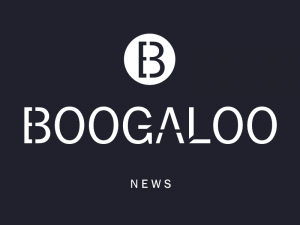Word 文字列比較・文書の比較_Microsoft Officeコマンドの紹介
文字列の比較・文書の比較をWEBサイト(フリーツール)で行うのではなくMicrosoft Office Wordのコマンド(Power Pointにもあります)で実行する方法を紹介いたします
これに限らず、Officeソフトを使っているのに、WEB検索してみつけたフリーツールを使う方が意外と多いのではと存じます
私は法改正※に合わせて規定・様式を更新する際にWordの「文書の比較」コマンドを使います。Wordで文書作成していることが前提です
Wordで文書作成しているのであればWordで比較した方が良いでしょう
※ちなみに法令を確認するのに利用しているのはデジタル庁のe-Gov法令検索です
今回はサンプルで「旧法.docx」「新法.docx」の2ファイルを用意いたしました
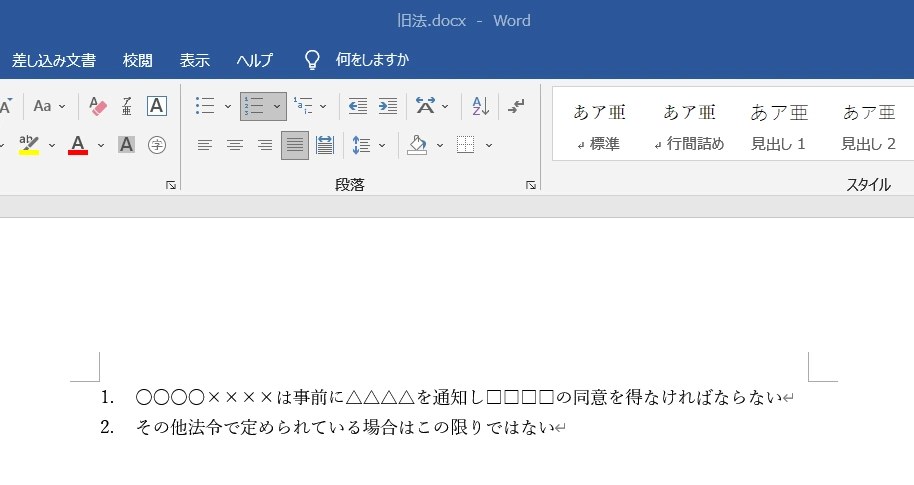
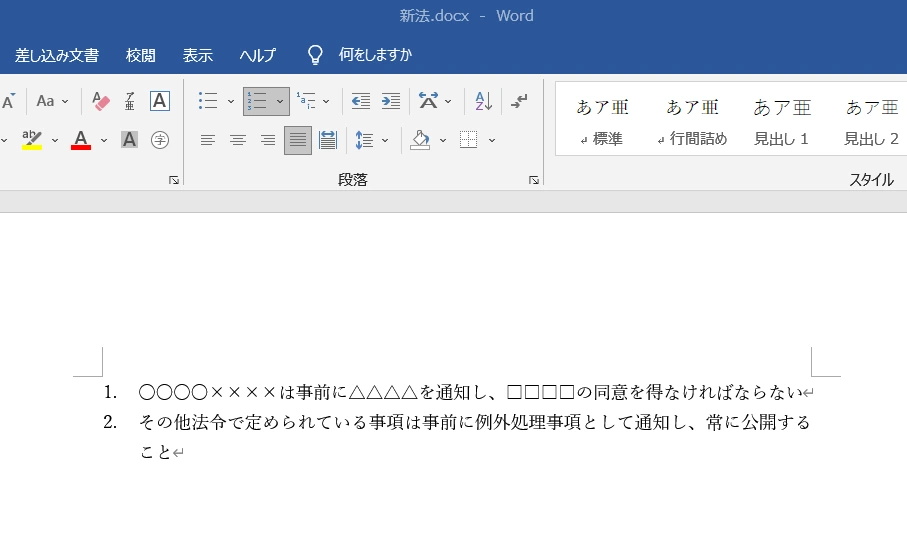
STEP
比較コマンド
Wordを実行します。もしくは何かしら既存ファイルを開いてください
校閲タブ(リボン)の比較コマンド-比較(C)…をクリックしてください
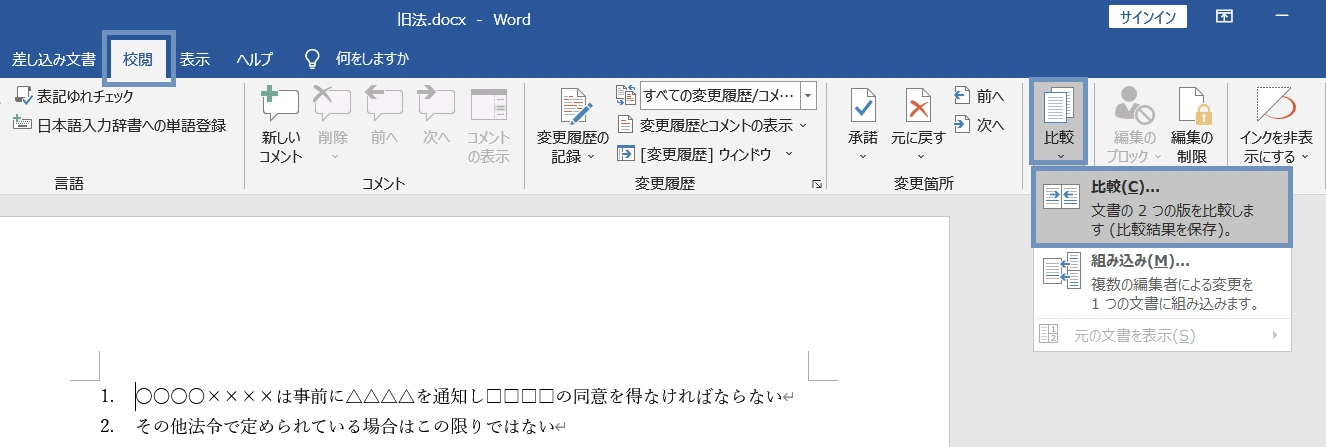
STEP
文書の比較ウィンドウ
画像では元の文書プルダウンリストから「旧法.docx」、変更された文書プルダウンリストから「新法.docx」を選択いたしました
みなさんもそれぞれ文字列・文書を比較したいファイルを2つ選択してください
ファイルを選択したらOKボタンをクリックします
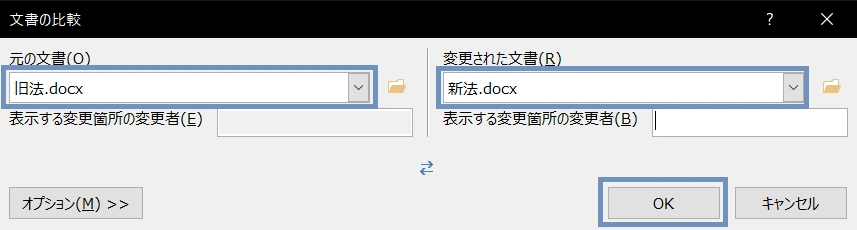
STEP
文字列・文書比較結果
画像青枠のプルダウンリストから「すべての変更履歴/コメント」を選択すれば完了です
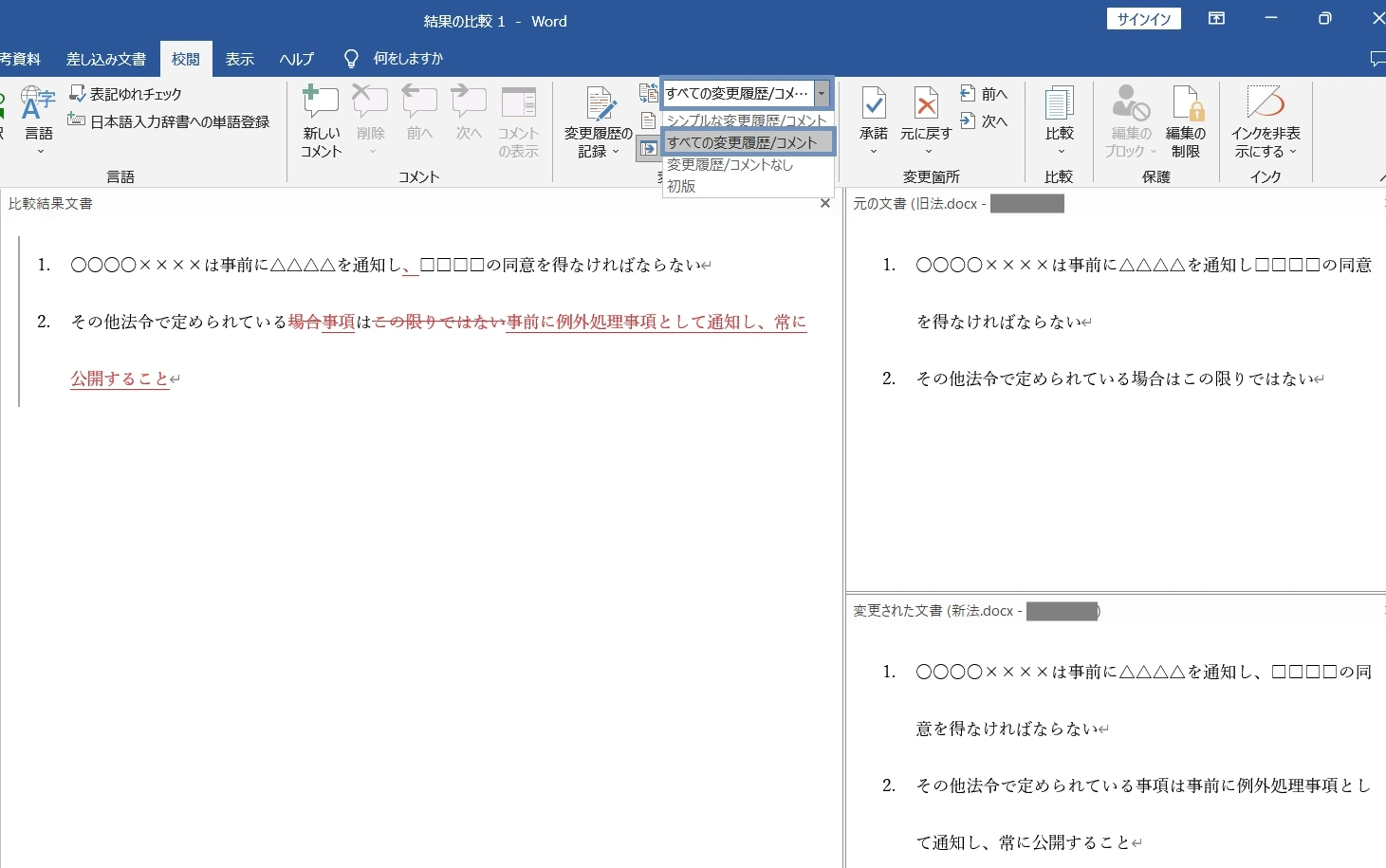
管理部で働いている方は規定や様式を法改正に合わせて何度も更新していると存じます。変更箇所を記録して社員に通知する必要もあります。本当大変ですコンプライアンス(法令遵守)を徹底するのは
「運用担当、作業担当の社員はそんなこと露知らずでルールを守らない、不満ばかり言って……」と管理部署内で苦言が飛ぶのはあるあるですよね
頻繁に行う業務は優先的に効率化していきましょう